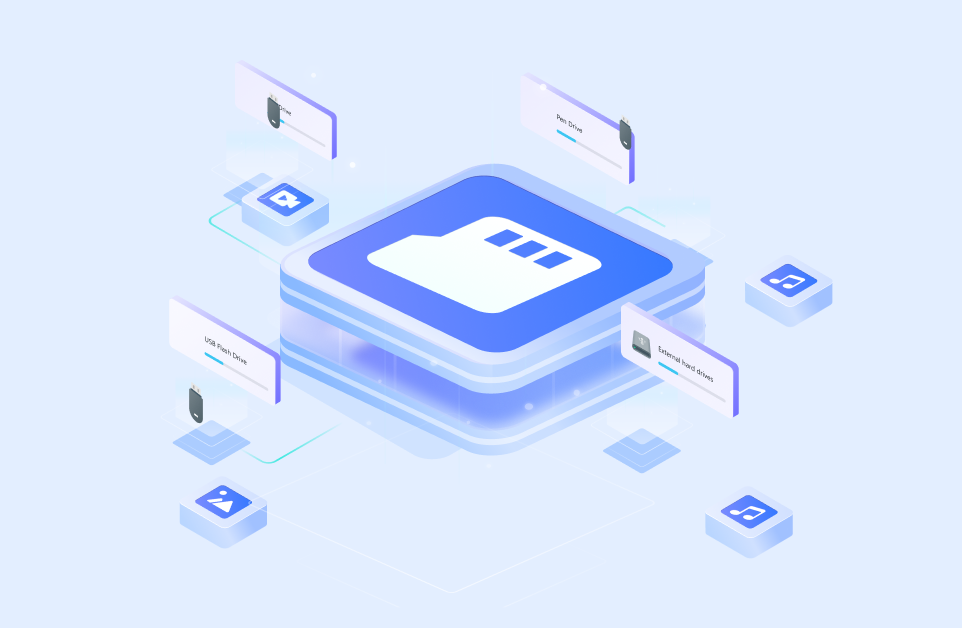La Raspberry Pi es un ordenador pequeño pero increíblemente útil que puede hacer muchas cosas asombrosas. Al igual que otros dispositivos electrónicos, guarda la información en una tarjeta SD. Lamentablemente, las tarjetas SD no son completamente fiables y no pueden proteger a los usuarios de cometer errores al gestionar archivos. Como resultado, es fácil perder accidentalmente datos importantes. Sin embargo, no hay por qué preocuparse. Esta guía te mostrará el mejor software para recuperar datos de una tarjeta SD Raspberry Pi.
Contenido
¿Puedes Recuperar Archivos Perdidos de la Tarjeta SD de la Raspberry Pi?
Éstas son las causas más comunes por las que puede producirse una pérdida de datos en una tarjeta SD Raspberry Pi y sus posibilidades de recuperación.
| Causas | Descripción | Éxito de la recuperación |
| 🗑 Borrado accidental | Cuando se borran archivos por error, es probable que se recuperen. Los archivos reales permanecen en la tarjeta SD hasta que se sobrescriben. La mayoría de los programas de recuperación de datos pueden ayudar a recuperar archivos borrados. | High |
| 🧹 Formatting | Realizar un Formateo Rápido (el método de formateo más común en Windows) en la tarjeta SD de la Raspberry Pi, borra los datos recreando únicamente la estructura del sistema de archivos sin sobrescribir los datos almacenados. En consecuencia, es posible recuperar los datos, especialmente con un software de recuperación, pero debe evitarse seguir utilizando la tarjeta para evitar sobrescribir los datos perdidos. Por el contrario, si la tarjeta SD se formatea mediante un Formateo Completo, los datos borrados se vuelven irrecuperables. | Alto para Formato Rápido Bajo para Formato Completo |
| ⚡ Fallo de alimentación o apagado incorrecto | Pueden producirse daños en los datos si se escribe en la tarjeta SD durante un corte de corriente o un apagado inadecuado. Por suerte, los cortes de energía rara vez corrompen numerosos archivos a la vez. La recuperación de tarjetas SD dañadas suele ser posible con un software de recuperación de datos | High |
| ⛔ Fallo de hardware | Si falla el hardware de la Raspberry Pi, aún puede ser posible recuperar los datos de la tarjeta SD conectándola a otra Raspberry Pi u ordenador con un lector de tarjetas. Sin embargo, algunos fallos de hardware pueden dañar la propia tarjeta SD. | Medio |
| 🔨 Daño físico de la tarjeta SD | Una tarjeta SD Raspberry Pi dañada físicamente e irreconocible por cualquier dispositivo puede ser imposible de recuperar utilizando sólo un software de recuperación de datos. Los servicios de primer nivel de recuperación de datos de tarjetas SD a veces pueden recuperar datos de este tipo de tarjetas, pero el éxito no está garantizado. | Bajo |
Notas:
- Cuanto más tiempo pase entre la pérdida de datos y el intento de recuperación, mayor será el riesgo de que se sobrescriban los datos. Lo mejor es intentar la recuperación lo antes posible.
- Los daños lógicos afectan al sistema de archivos o a la estructura de datos, mientras que los daños físicos se refieren a daños en los componentes físicos de la tarjeta. Sólo los datos perdidos por daños lógicos pueden recuperarse con los métodos descritos.
Comprender estos factores es importante a la hora de recuperar datos perdidos de tu tarjeta SD Raspberry Pi. Ahora, vamos a explorar métodos eficaces para recuperar archivos de una tarjeta SD Raspberry Pi.
Precauciones antes de intentar recuperar la tarjeta SD de la Raspberry Pi

Antes de recuperar archivos de la tarjeta SD de la Raspberry Pi, ten en cuenta las siguientes cosas:
- No utilices la tarjeta SD: En cuanto te des cuenta de que se han perdido o borrado datos, es importante que dejes de utilizar la tarjeta SD inmediatamente. El uso continuado puede aumentar el riesgo de sobrescribir los datos perdidos, dificultando la recuperación.
- Haz una copia de seguridad de la tarjeta SD (si es posible) Si tienes una copia de seguridad de los datos de la tarjeta SD de la Rasbberry Pi, siempre se recomienda restaurar la copia de seguridad en lugar de intentar recuperar los datos. Las copias de seguridad garantizan que tengas una copia de tus archivos importantes y pueden evitar por completo que necesites recuperarlos.
- Prepara un ordenador/portátil con un software fiable de recuperación de datos: Necesitarás un dispositivo que funcione para recuperar los datos de la tarjeta SD de la Raspberry Pi. Instala un software de recuperación de datos de confianza que sea compatible con tu sistema operativo. Asegúrate de elegir un software de confianza para garantizar el éxito del proceso de recuperación de datos.
Cómo recuperar datos de la tarjeta SD de la Raspberry Pi
En esta sección, trataremos el método más eficaz para recuperar archivos borrados o perdidos de tarjetas SD Raspberry Pi en Linux, Windows y macOS. Dado que Raspberry Pi OS (antes conocido como Raspbian) es una distribución de Linux basada en Debian y soportada oficialmente por Raspberry Pi, empezaremos con la recuperación de la tarjeta SD de Raspberry Pi en Linux. Si no eres usuario de Linux, no dudes en pasar a la sección Recuperación de la tarjeta SD de la Raspberry Pi en Windows/macOS.
Caso 1. Recuperar archivos de la tarjeta SD de la Raspberry Pi en Linux
Como los usuarios de Raspberry Pi suelen conocer bien el sistema operativo Linux, empezaremos examinando los métodos para recuperar archivos de una tarjeta SD de Raspberry Pi en Linux.
La mayoría de los programas de recuperación de datos del mercado requieren que extraigas la tarjeta SD afectada de tu Raspberry Pi y la conectes a un ordenador Linux mediante un lector de tarjetas SD. Esto se debe a que, como se ha mencionado anteriormente, para mejorar las posibilidades de éxito de la recuperación, es esencial evitar escribir nuevos datos en la tarjeta SD, lo que podría sobrescribir la información perdida. Al extraer la tarjeta SD, puedes evitar que se produzcan operaciones de escritura adicionales.
Sin embargo, extraer la tarjeta SD conlleva el riesgo de causar más daños. Para solucionar este problema, te recomendamos que utilices Wondershare Recoverit, una solución superior que ofrece una función de Recuperación de archivos Linux mediante una conexión remota. Este enfoque significa que no tienes que extraer la tarjeta SD ni instalar y ejecutar el software en tu Raspberry Pi, lo que minimiza el riesgo de sobrescritura de datos.
Todo lo que necesitas es un PC Windows o Mac en funcionamiento para instalar el software y comenzar el proceso de recuperación. El siguiente tutorial en vídeo te guiará por el proceso de recuperación de archivos de una tarjeta SD Raspberry Pi con Linux utilizando Wondershare Recoverit.
Caso 2. Recuperar Archivos de la Tarjeta SD de la Raspberry Pi en Windows/Mac
Para los usuarios de Windows y macOS, Wondershare Recoverit también destaca por sus capacidades y su interfaz fácil de usar. Con sus avanzadas funciones de recuperación de tarjetas de memoria y su amplia compatibilidad con formatos de archivo, Wondershare Recoverit se ha ganado el reconocimiento como Líder en Recuperación de Datos por parte de los usuarios de G2.
A continuación te explicamos cómo recuperar archivos de una tarjeta SD Raspberry Pi con Wondershare Recoverit:
- Descarga e instala Wondershare Recoverit en tu PC con Windows o Mac.
- Ejecuta el programa y selecciona la tarjeta SD de tu Raspberry Pi para iniciar el proceso de escaneado.

- Recoverit mostrará todos los archivos escaneados en la pantalla en tiempo real.

- Puedes previsualizar los archivos para verificar su recuperabilidad y activar varios filtros para que la lista de archivos recuperables sea más manejable.

- Por último, selecciona los que quieras recuperar y haz clic en el botón Recuperar para guardar los archivos recuperados de tu tarjeta SD Raspberry Pi.

Conclusión
Perder datos de una tarjeta SD de la Raspberry Pi es un inconveniente. Sin embargo, no es el fin del mundo porque existen soluciones eficaces. La mejor solución es utilizar Wondershare Recoverit. Puedes seguir las instrucciones de este artículo para restaurar fácilmente tus archivos importantes. Recuerda crear copias de seguridad periódicas de la tarjeta SD de tu Raspberry Pi para evitar tener que volver a utilizarlas en el futuro.
Preguntas frecuentes
-
¿Cómo recuperar archivos de la tarjeta SD de la Raspberry Pi que no puede arrancar?
Para recuperar archivos de una Raspberry que no arranca, puedes utilizar un software de recuperación de archivos diseñado para sistemas Linux, como Wondershare Recoverit:
1. Descarga, instala y ejecuta Recoverit en tu PC Windows o Mac.
2. Haz clic en Linux y NAS en la interfaz.
3. Introduce la IP, el Puerto y la Cuenta de tu Raspberry Pi para establecer una conexión remota.
4. Espera a que Recoverit busque los archivos perdidos en la tarjeta SD de tu Raspberry Pi.
4. Previsualiza los archivos deseados durante el proceso de escaneado.
5. Selecciona los archivos que quieras recuperar y haz clic en Recuperar.
6. Elige una ubicación en tu PC para guardar los archivos recuperados. -
¿Puedo recuperar archivos de una tarjeta SD Raspberry Pi formateada?
Sí, es posible recuperar archivos de una tarjeta SD Raspberry Pi formateada utilizando un software de recuperación de datos. Sin embargo, el porcentaje de éxito depende de si los archivos han sido sobrescritos por nuevos datos o no. Las posibilidades de recuperación son mayores si intentas el proceso de recuperación inmediatamente después de formatear. -
¿Puedo utilizar una tarjeta SD de otro modelo de Raspberry Pi?
Sí, la mayoría de las tarjetas SD pueden utilizarse indistintamente entre distintos modelos de Raspberry Pi. Sin embargo, algunas imágenes del sistema operativo pueden estar optimizadas o diseñadas específicamente para un modelo concreto de Raspberry Pi. Se recomienda comprobar la compatibilidad de la imagen del sistema operativo con tu modelo de Raspberry Pi antes de utilizar la tarjeta SD. -
¿Cómo resetear una tarjeta SD de Raspberry Pi?
1. Haz una copia de seguridad de tus datos: Guarda los archivos importantes de la tarjeta SD en otra ubicación.
2. Descarga Raspberry Pi Imager: Visita https://www.raspberrypi.org/software/ y descarga el software.
3. Instala el generador de imágenes: Sigue las instrucciones de instalación.
4. Conecta la tarjeta SD: Utiliza un lector de tarjetas SD para conectarla a tu ordenador.
5. Abre Raspberry Pi Imager: Inicia la aplicación.
6. Selecciona el SO: Elige la opción "Raspberry Pi OS (32 bits)".
7. Elige la tarjeta SD: Selecciona tu tarjeta SD de la lista.
8. Pulsa "Escribir": Esto formatea la tarjeta SD e instala el SO.
9. Espera a que finalice: Aparece un mensaje cuando el proceso ha finalizado.
10. Expulsa la tarjeta SD: Extrae de forma segura la tarjeta SD de tu ordenador.
11. Vuelve a insertar la tarjeta SD: Colócala de nuevo en la Raspberry Pi y enciéndela.